INHOUDSOPGAWE
Hierdie plasing kyk na die Outovul Excel-kenmerk. Jy sal leer hoe om reekse getalle, datums en ander data in te vul, gepasmaakte lyste te skep en te gebruik in Excel 365, 2021, 2019, 2016, 2013 en laer. Hierdie artikel laat jou ook seker maak dat jy alles oor die vulhandvatsel weet, want jy sal dalk verbaas wees hoe kragtig hierdie klein opsie is.
Wanneer jy gedruk word vir tyd, tel elke minuut. U moet dus elke manier ken om daaglikse sigbladtake te outomatiseer. Outovul in Excel is 'n gewilde kenmerk, en ek is seker die meeste van julle gebruik dit reeds. Dit kan egter vir jou 'n nuwe feit wees dat dit nie net gaan oor die kopiëring van waardes in 'n kolom of om 'n reeks getalle of datums te kry nie. Dit gaan ook oor die skep van pasgemaakte lyste, dubbelklik om 'n groot reeks te vul en nog baie meer. As jy weet waar die vulhandvatsel geleë is, is dit hoog tyd om uit te vind al die voordele wat dit stoor.
Hieronder sien jy 'n plan van die pos. Klik net op die skakel wat jy veral interessant vind om reg tot die punt te kom.
Gebruik AutoVul Excel-opsie om 'n reeks in Excel te vul
Of jy net wil kopieer dieselfde waarde verlaag of 'n reeks getalle of tekswaardes moet kry, vul handvatsel in Excel is die kenmerk om te help. Dit is 'n onvervangbare deel van die Outovul-opsie . Vulhandvatsel is 'n klein vierkant wat in die onderste regterhoek verskyn wanneer jy 'n sel ofreeks.
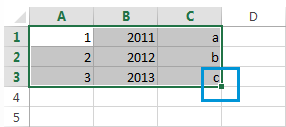
Dit kan moeilik wees om te glo dat hierdie klein, byna onopvallende deel van die keuse vir jou talle nuttige opsies bied om elke dag te gebruik.
Die skema is eenvoudig. Wanneer jy 'n reeks waardes in die aangrensende selle moet kry, klik net op die Excel-vulhandvatsel om 'n klein swart kruisie te sien en sleep dit vertikaal of horisontaal. Soos jy die muisknoppie los, sal jy die geselekteerde selle sien gevul met die waardes afhangende van die patroon wat jy spesifiseer.
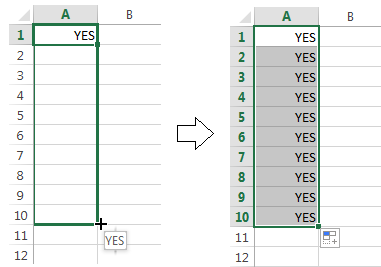
Een van die gewildste vrae is hoe om nommers outomaties in te vul is Excel. Dit kan ook datums, tye, dae van die week, maande, jare ensovoorts wees. Boonop sal Excel se outovul enige patroon volg.
As jy byvoorbeeld met 'n reeks moet voortgaan, voer net die eerste twee waardes in die beginsel in en gryp die vulhandvatsel om die data oor die gespesifiseerde reeks te kopieer .
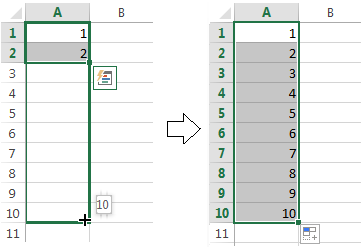
Jy kan ook enige rekenkundige vorderingsreeks outomaties invul waar die verskil tussen getalle konstant is.
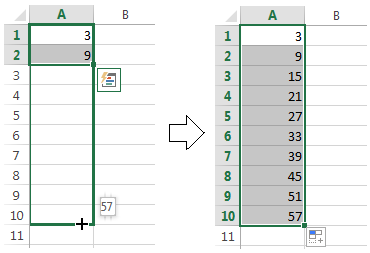
Dit sal selfs rye afwissel as die geselekteerde selle nie numeries met mekaar verband hou nie, soos op die prentjie hieronder.
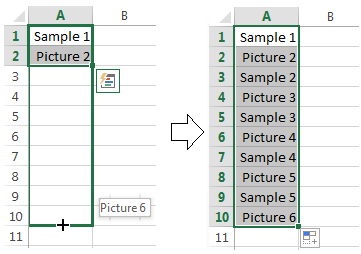
En dit spreek vanself dat jy die Outovul kan gebruik opsie om 'n waarde oor jou reeks te kopieer. Ek dink jy weet reeds hoe om dieselfde waarde in die aangrensende selle in Excel te laat verskyn. Jy hoef net hierdie nommer, teks of hulle in te voerkombinasie, en sleep dit oor die selle deur die vulhandvatsel te gebruik.
Veronderstel jy het al gehoor van die kenmerke wat ek hierbo beskryf het. Ek glo steeds, sommige van hulle het vir jou nuut gelyk. Gaan dus voort om te lees om selfs meer te wete te kom oor hierdie gewilde, dog onontginde hulpmiddel.
Alle Autovul Excel-opsies - sien die vulhandvatsel op sy beste
Dubbelklik om outomaties 'n groot reeks te vul
Sê nou jy het 'n groot databasis met name. Jy moet 'n reeksnommer aan elke naam toeken. Jy kan dit blitsvinnig doen deur die eerste twee nommers in te voer en die Excel-vulhandvatsel te dubbelklik.
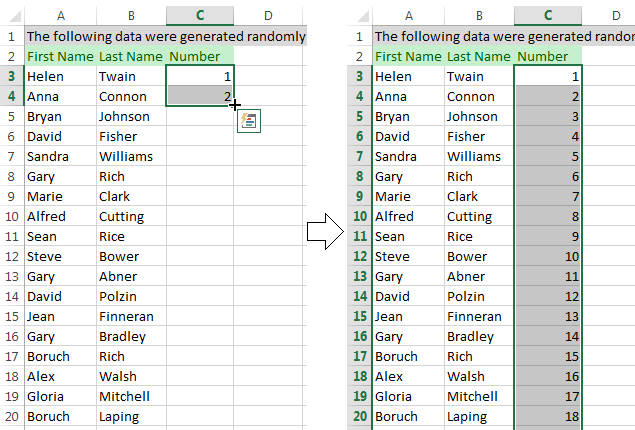
Let wel. Hierdie wenk sal slegs werk as jy waardes aan die linkerkant of regs van die kolom het wat jy moet vul, aangesien Excel na die aangrensende kolom kyk om die laaste sel in die reeks te definieer wat gevul moet word. Hou asseblief ook in gedagte dat dit deur die langste kolom gevul sal word ingeval jy waardes regs en links van die leë reeks het wat jy wil invul.
Excel - Vul 'n reeks waardes in wat teks bevat
Dit is nie 'n probleem vir die Outovul-opsie om oor die waardes te kopieer wat beide teks- en numeriese waardes bevat nie. Boonop is Excel nogal slim om te weet dat daar net 4 kwartale is of dat sommige rangnommers die ooreenstemmende letteragtervoegsels benodig.
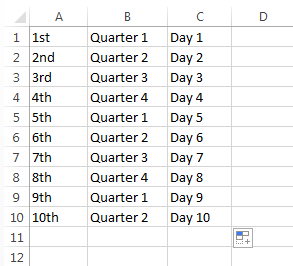
Skep pasgemaakte lysreekse vir outovul
As jy elke nou en dan dieselfde lys gebruik, kan jy stoordit as 'n pasgemaakte een en maak dat Excel-vulhandvatsel selle outomaties invul met die waardes van jou persoonlike lys. Volg asseblief die stappe hieronder om dit te doen:
- Voer die kopskrif in en voltooi jou lys.
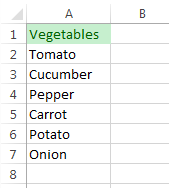
Let wel. 'n Gepasmaakte lys kan slegs teks of teks met numeriese waardes bevat. As jy dit nodig het om net nommers te stoor, skep asseblief 'n lys syfers wat as teks geformateer is.
Klik in Excel 2007 op die Office-knoppie -> Excel-opsies -> Gevorderd -> rol af totdat jy die Redigeer persoonlike lyste... -knoppie in die Algemeen -afdeling sien.
Klik in Excel 2010-2013 Lêer -> Opsies -> Gevorderd -> blaai na die Algemeen -afdeling om die Wysig persoonlike lyste... -knoppie te vind.
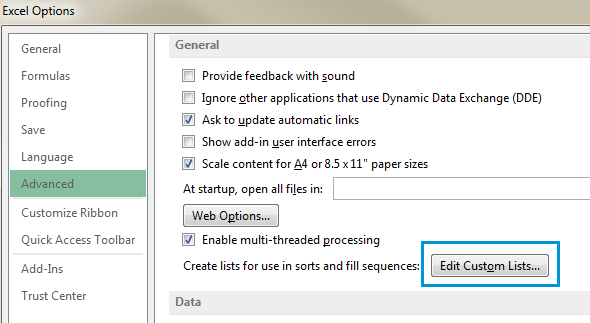
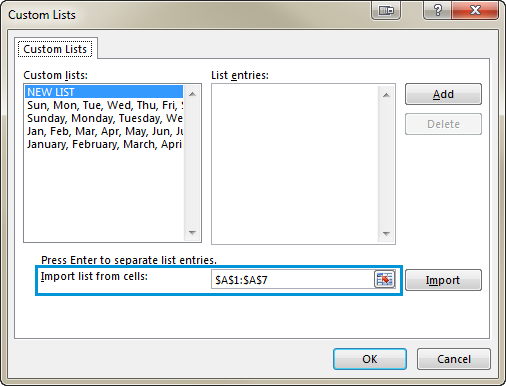
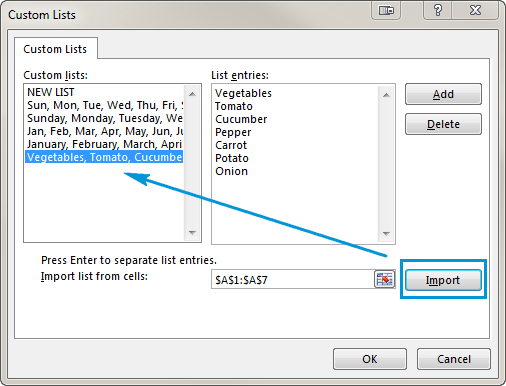
Wanneer jy hierdie lys outomaties ingevul moet kry, voer die naam van die kopskrif in die nodige sel in. Excel sal die item herken en wanneer jy die vulhandvatsel in Excel oor jou reeks sleep, sal dit dit vul met die waardes van joulys.
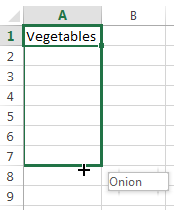
Gebruik die Outovul-opsie om herhalende reekse te kry
As jy 'n reeks herhalende waardes benodig, kan jy steeds die vulhandvatsel gebruik . Byvoorbeeld, jy moet JA, NEE, WAAR, ONWAAR volgorde herhaal. Voer eers al hierdie waardes met die hand in om Excel 'n patroon te gee. Gryp dan net die vulhandvatsel en sleep dit na die nodige sel.
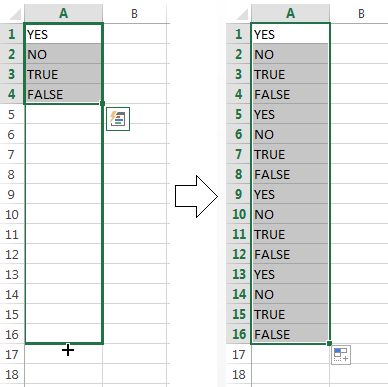
Outovul horisontaal en vertikaal
Heel waarskynlik, jy gebruik Outovul om selle af te vul in 'n kolom. Hierdie kenmerk werk egter ook as jy 'n reeks horisontaal, links of opwaarts moet uitbrei. Kies net die selle met die waarde(s) en sleep die vulhandvatsel na die nodige rigting.

Vul verskeie rye of kolomme outomaties in
Die Excel Outovul kan data in meer as een ry of kolom hanteer. As jy twee, drie of meer selle kies en die vulhandvatsel sleep, sal hulle almal gevul word.
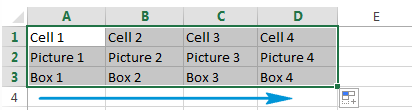
Voeg leë selle in wanneer jy 'n reeks invul
Outovul stel jou ook in staat om 'n reeks met leë selle te skep soos op die skermkiekie hieronder.

Gebruik Outovul-opsieslys om die manier waarop die data ingevoer word, te verfyn
Jy kan die instellings aanpas met behulp van die Outovul-opsies -lys om die presiese resultate te kry. Daar is twee maniere om hierdie lys te kry.
- Regskliek op die vulhandvatsel, sleep en los dit. Dan sal jy 'n lys sien met opsies wat outomaties verskyn soos op dieskermkiekie hieronder:
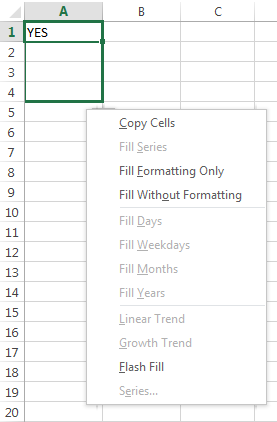
Kom ons kyk wat hierdie opsies bied.
- Kopieer selle - vul in 'n reeks met dieselfde waarde.
- Vul reeks - werk as jy meer as een sel kies en die waardes verskil. Outovul sal die reeks genereer volgens 'n gegewe patroon.
- Slegs vulformatering - hierdie Excel Outovul opsie sal slegs die formaat van die sel(s) kry sonder om enige waardes te trek. Dit kan nuttig wees as jy vinnig die formatering moet kopieer en dan die waardes handmatig moet invoer.
- Vul sonder om te formateer - kopieer slegs waardes. As die agtergrond van die beginselle rooi is, sal die opsie dit nie bewaar nie.
- Vul dae / weeksdae / maande / jare - hierdie kenmerke doen wat hul name voorstel. As jou beginsel een van daardie bevat, kan jy dit vinnig die reeks laat voltooi deur op een van die opsies te klik.
- Lineêre neiging - skep 'n lineêre reeks of lineêre beste-pas-tendens.
- Groeitendens - genereer 'n groeireeks of meetkundige groeitendens.
- Flitsvul - help jou om baie herhalende inligting in te voer en jou data te formateer op die regte manier.
- Reeks … - hierdie opsie verskyn die Reeks dialoogkassie met 'n aantal gevorderde moontlikhede om van te kies.
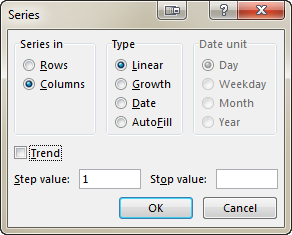
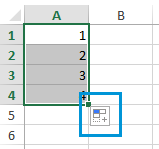
Wanneer jy op hierdie ikoon klik, kry jy 'n lys met Outovul-opsies.
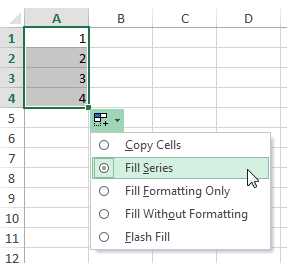
Hierdie lys herhaal net 'n paar kenmerke van die vorige deel.
Excel - Outovul formules
Outovul formules is 'n proses wat amper soortgelyk is aan die afkopieer van waardes of om 'n reeks te kry van getalle. Dit behels sleep-en-drop die vulhandvatsel. Jy sal 'n paar nuttige wenke en truuks vind in een van ons vorige plasings genaamd Die vinnigste manier om 'n formule in die hele kolom in te voeg.
Flitsvul Excel 2013 in
As jy Office 2013 gebruik, jy kan Flash Fill probeer, 'n nuwe kenmerk wat in die mees onlangse Excel-weergawe bekendgestel is.
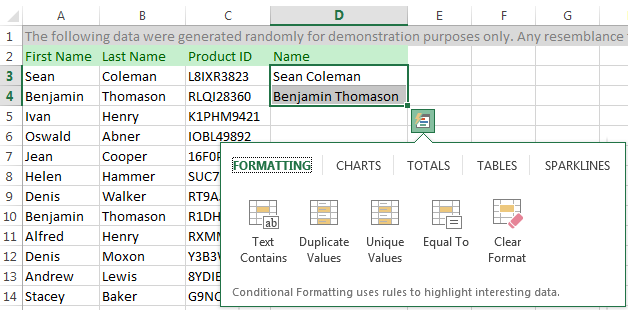
Nou sal ek probeer om kortliks te beskryf wat dit doen. Flash Fill bestudeer onmiddellik die data wat jy invoer en die formaat wat jy gebruik en kyk of hierdie data reeds in jou werkblad is. As Flash Fill hierdie waardes herken en die patroon gryp, bied dit jou 'n lys gebaseer op hierdie modus. Jy kan Enter klik om dit te plak of die aanbod ignoreer. Sien dit asseblief in aksie op die foto hieronder:
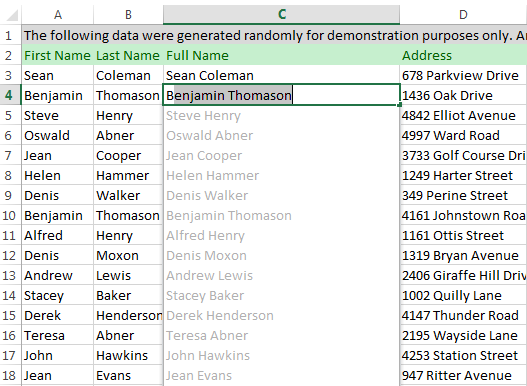
Flitsvul stel jou in staat om talle name, geboortedatums en telefoonnommers in 'n klik van 'n muis te formateer. Jy voer net aanvanklike data in, wat Excel vinnig herken en gebruik. Ek belowe dat een van ons komende artikels vir jou soveel as moontlik besonderhede oor hierdie interessante en nuttige kenmerk sal gee.
Aktiveer ofdeaktiveer die Outovul-kenmerk in Excel
Die vulhandvatselopsie is by verstek aangeskakel in Excel. So wanneer jy 'n reeks kies, kan jy dit in die onderste regterhoek sien. As jy Excel-outovul moet laat werk nie, kan jy dit afskakel deur die volgende te doen:
- Klik op Lêer in Excel 2010-2013 of op die Office-knoppie in weergawe 2007.
- Gaan na Opsies -> Gevorderd en ontmerk die merkblokkie Aktiveer vulhandvatsel en sel sleep-en-los .
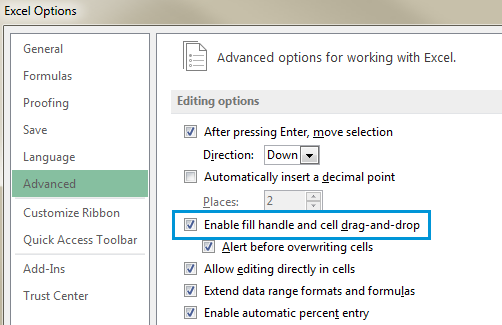
Let wel. Om te verhoed dat die huidige data vervang word wanneer jy die vulhandvatsel sleep, maak seker dat die Waarskuwing voordat selle oorskryf word -merkblokkie gemerk is. As jy nie wil hê dat Excel 'n boodskap oor die oorskryf van nie-leë selle moet vertoon nie, maak net hierdie merkblokkie skoon.
Skakel Outo-vul-opsies aan of af
As jy nie die Outo-vul-opsies -knoppie wil wys elke keer as jy die vulhandvatsel sleep, skakel dit net af. Net so, as die knoppie nie wys wanneer jy die vulhandvatsel gebruik nie, kan jy dit aanskakel.
- Gaan na Lêer / Office-knoppie -> Opsies -> Gevorderd en vind die Sny, kopieer en plak-afdeling .
- Maak die Wys Plak-opsies-knoppies wanneer inhoud geplak word -merkblokkie skoon.
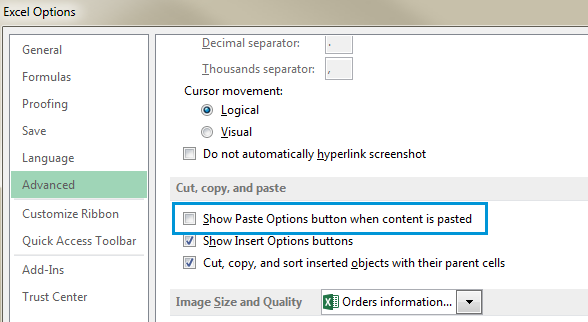
In Microsoft Excel is Outovul 'n kenmerk wat die gebruiker toelaat om 'n reeks getalle, datums of selfs teks na die nodige reeks selle uit te brei. Hierdie bietjieopsie gee jou baie moontlikhede. Gebruik Flash Fill in Excel, vul datums en nommers outomaties in, vul talle selle in en kry pasgemaakte lyswaardes.
Dit is dit! Dankie dat jy tot die einde gelees het. Nou weet jy dit alles, of amper alles oor die Outovul-opsie. Teken in op ons blog om selfs meer oor hierdie en ander nuttige Excel-kenmerke te wete te kom.
Laat my weet as ek nie daarin geslaag het om al die vrae en kwessies wat jy het, te dek nie en ek sal jou graag help. Los my net 'n lyn in die kommentaar. Wees gelukkig en presteer in Excel!

